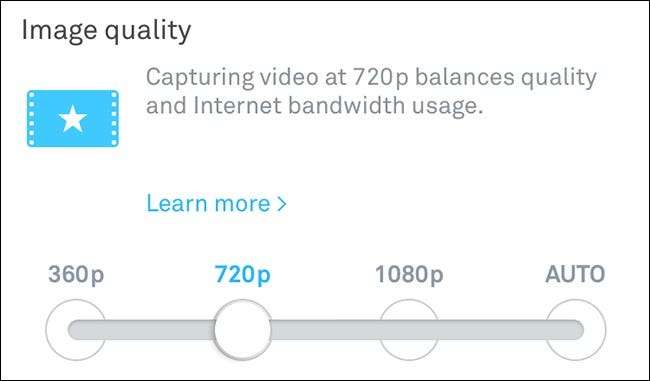
Nest Cam สามารถบันทึกด้วยความคมชัดสูง 1080p เต็มรูปแบบ แต่หากการเชื่อมต่ออินเทอร์เน็ตของคุณไม่สามารถรองรับการสตรีมแบบนั้นได้หรือหากคุณไม่ต้องการสิ่งที่คมชัดนี่คือวิธีเปลี่ยนคุณภาพวิดีโอของ Nest Cam
อัปเดต: แอปมือถือของ Nest ได้รับการอัปเดตเปลี่ยนแปลงขั้นตอนที่จำเป็นในการปรับการตั้งค่ากล้องรักษาความปลอดภัย นี่คือวิธีการ ปรับปรุงคุณภาพของกล้อง Nest และการตั้งค่าแบนด์วิดท์
ที่เกี่ยวข้อง: วิธีปรับปรุงคุณภาพและการตั้งค่าแบนด์วิดท์ของกล้อง Nest
เริ่มต้นด้วยการเปิดแอป Nest บนโทรศัพท์ของคุณแล้วแตะไลฟ์วิวของ Nest Cam
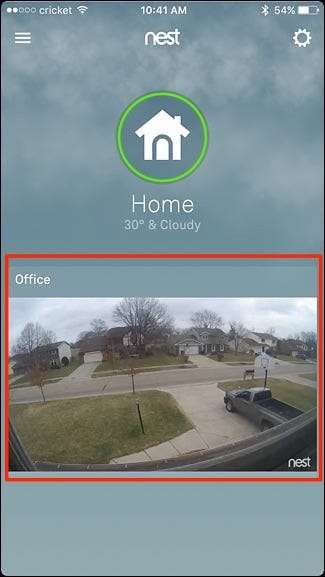
แตะที่ไอคอนรูปเฟืองการตั้งค่าที่มุมบนขวาของหน้าจอ
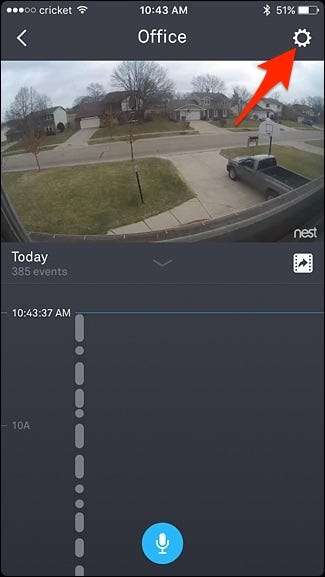
เลือก“ คุณภาพของภาพ” จากรายการ
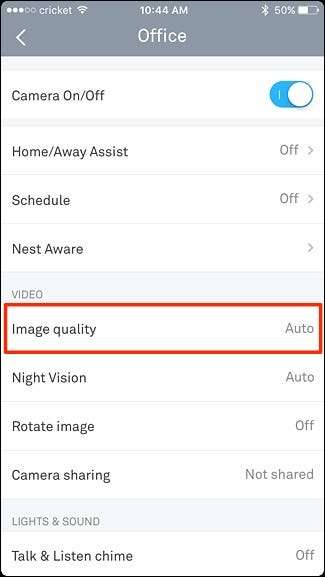
โดยค่าเริ่มต้นระบบจะตั้งค่าเป็น "อัตโนมัติ" ซึ่งหมายความว่า Nest Cam จะเลือกคุณภาพที่ดีที่สุดที่สามารถสตรีมได้ตามความเร็วการเชื่อมต่ออินเทอร์เน็ตของคุณ วิธีนี้อาจใช้ได้ดีสำหรับผู้ใช้ส่วนใหญ่ แต่ถ้าคุณทำไม่ได้ ความต้องการ คุณภาพที่ดีที่สุดเท่าที่จะเป็นไปได้ไม่ต้องเจ็บตัวที่จะลดคุณภาพลง
ในการเปลี่ยนคุณภาพของภาพให้แตะและลากบนจุดสีขาวและย้ายไปยังคุณภาพที่คุณต้องการ (360p, 720p หรือ 1080p)
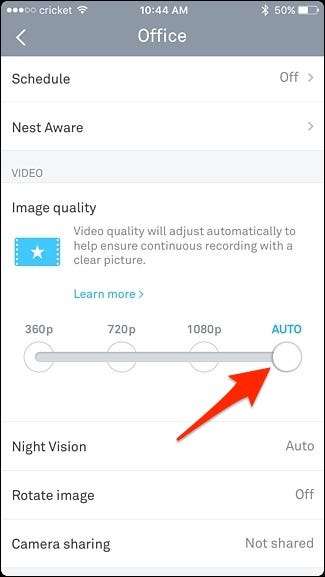
ฉันพบว่า 720p ให้ความสมดุลที่ดีที่สุดระหว่างคุณภาพและการใช้ข้อมูลในขณะที่ 360p สามารถประหยัดแบนด์วิดท์ได้มาก แต่ให้ภาพที่เบลอมาก
เมื่อคุณเปลี่ยนคุณภาพของภาพ Nest Cam ของคุณจะออฟไลน์สักครู่ในขณะที่ทำการเปลี่ยนแปลง แต่ควรจะกลับมาและเริ่มสตรีมอีกครั้งภายในสิบวินาทีหรือมากกว่านั้น
Nest Cam ใช้ข้อมูลเท่าใด

ผู้ใช้บางรายอาจต้องการเปลี่ยนคุณภาพของภาพของ Nest Cam เพื่อให้การเชื่อมต่ออินเทอร์เน็ตที่ช้าสามารถรองรับการสตรีมมิงได้หรือเพื่อไม่ให้อินเทอร์เน็ตถึงขีด จำกัด ข้อมูลรายเดือนของผู้ให้บริการอินเทอร์เน็ต
ที่เกี่ยวข้อง: วิธีจัดการกับ Internet Bandwidth Caps
ด้วยเหตุนี้คุณจึงควรทราบว่า Nest Cam สามารถใช้แบนด์วิดท์และข้อมูลได้มากเพียงใดและคุณภาพของภาพใดที่ดีที่สุดสำหรับคุณจากข้อมูลนี้
ต่อไปนี้เป็นรายละเอียดว่า Nest Cam ใช้แบนด์วิดท์ได้เท่าใดในแต่ละครั้ง อ้างอิงจาก Nest :
- 360 b: เฉลี่ย 60 Kbps (สูงสุด 150 Kbps)
- 720b: เฉลี่ย 200 Kbps (สูงสุด 500 Kbps)
- 1080p: เฉลี่ย 450 Kbps (สูงสุด 1.2 Mbps)
แม้จะใช้แบนด์วิดท์เต็มประสิทธิภาพ แต่ Nest Cam ก็ใช้ความเร็วเพียง 1.2 Mbps เท่านั้นซึ่งถือว่าเพียงพอสำหรับความเร็วในการเชื่อมต่ออินเทอร์เน็ตของผู้ใช้ส่วนใหญ่ ถึงกระนั้นก็เป็นเรื่องดีที่ทราบว่าการเปลี่ยนจาก 1080p เป็น 720p สามารถลดจำนวนนั้นลงได้เกินครึ่ง
สำหรับการใช้ข้อมูลนี่คือรายละเอียดจำนวนข้อมูลที่ Nest Cam ใช้เป็นรายเดือนหากคุณต้องการดูวิดีโอ Nest Cam ทุกวันตลอด 24 ชั่วโมง
- 360 b: เฉลี่ย 18GB (สูงสุด 48GB)
- 720b: เฉลี่ย 60GB (สูงสุด 160GB)
- 1080p: เฉลี่ย 140GB (สูงสุด 380GB)
อีกครั้งหากคุณลดระดับลงเป็น 720p จาก 1080p คุณสามารถลดการใช้ข้อมูลลงได้กว่าครึ่งหนึ่งและยิ่งไปกว่านั้นถ้าคุณลงไปที่ 360p หากคุณมีขีด จำกัด ข้อมูลอาจเป็นการคุ้มค่าที่จะลดคุณภาพของภาพลง แต่ถ้าไม่เป็นเช่นนั้นอย่าลังเลที่จะปล่อยให้เป็น 1080p และเพลิดเพลินกับคุณภาพที่สูงขึ้น







